
无线鼠标一般有两个部件,一个是接收用的收发器,一个就是无线鼠标了,把收发器接上(一般是插usb接口),并且打开,鼠标一般会配一对充电电池,(刚买回来的时候是没有电的,要先充满才能用)下面来看看无线鼠标怎么用的步骤教程,一起来学习一下吧。
1、将无线鼠标的接口连接到计算机。

2、打开计算机,单击左下角的“开始”,然后单击“设置”。
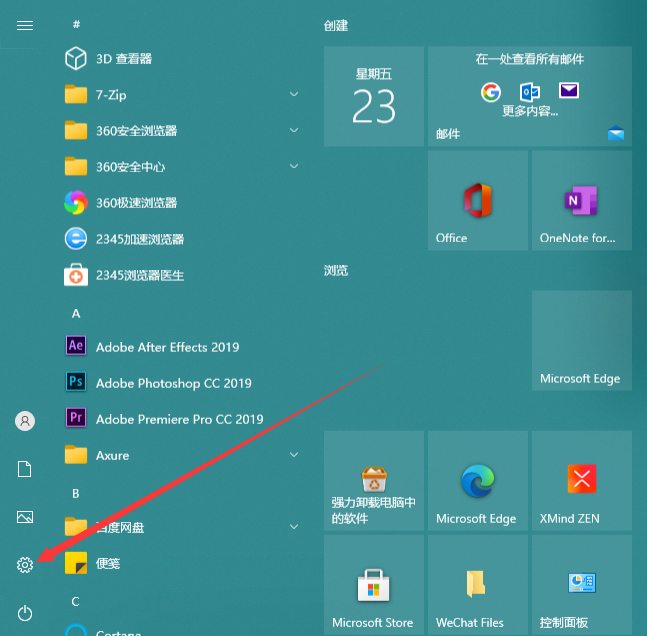
3、单击设备。
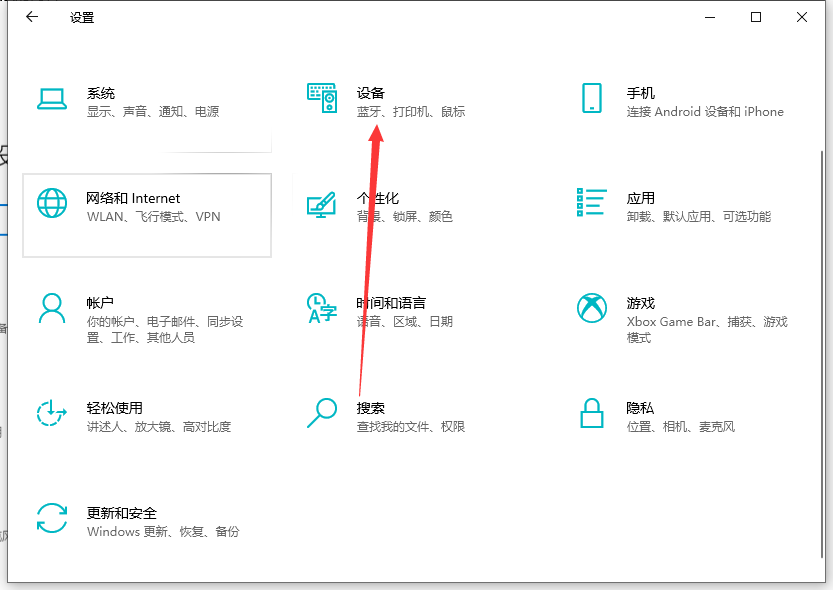
4、单击蓝牙和其他设备,出现添加设备的提示框,单击蓝牙。
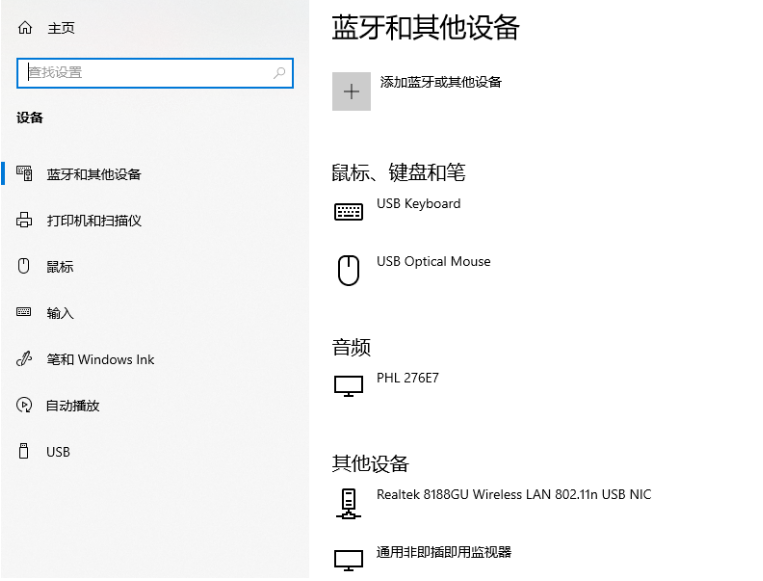
5、选择无线鼠标的型号以连接到无线鼠标。
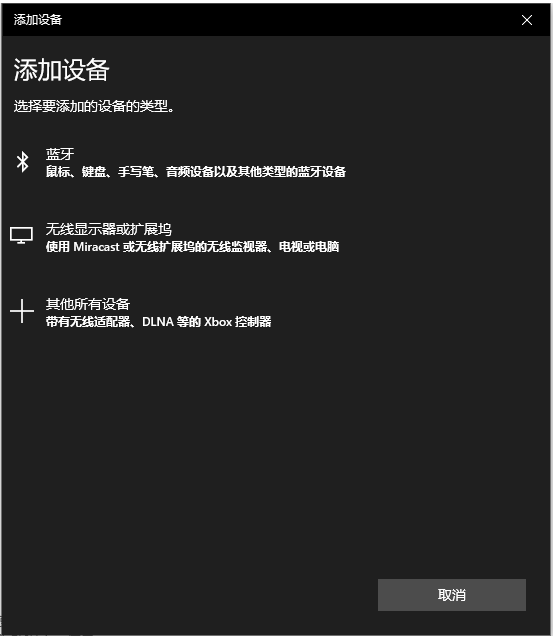
以上就是无线鼠标怎么用的步骤教程啦,希望能帮助都大家。




